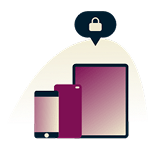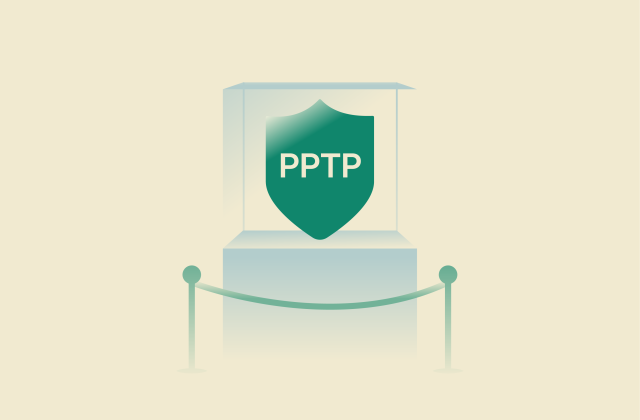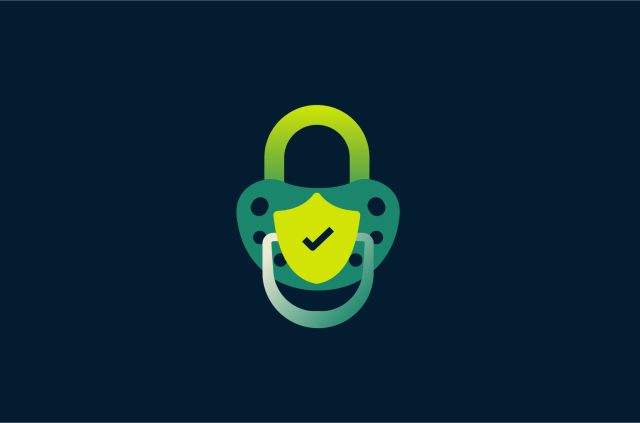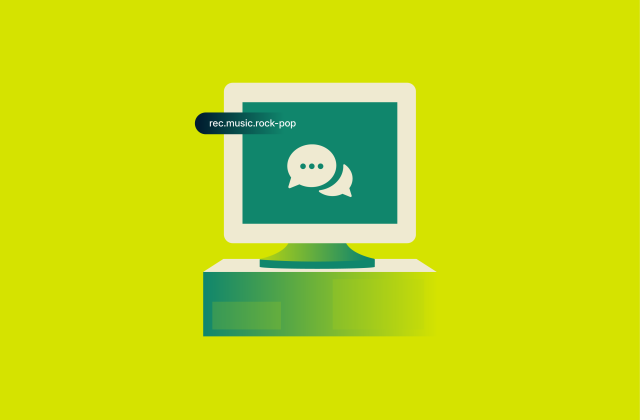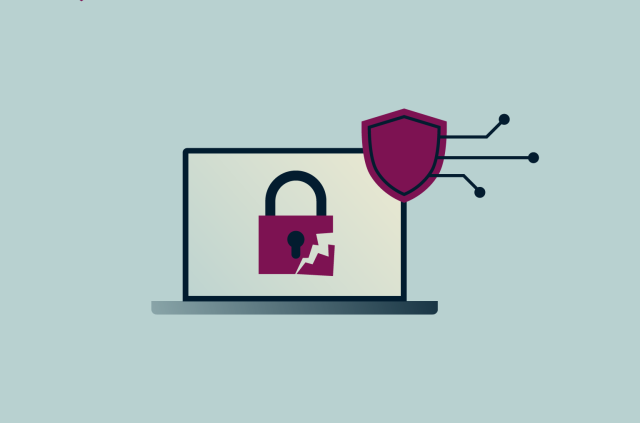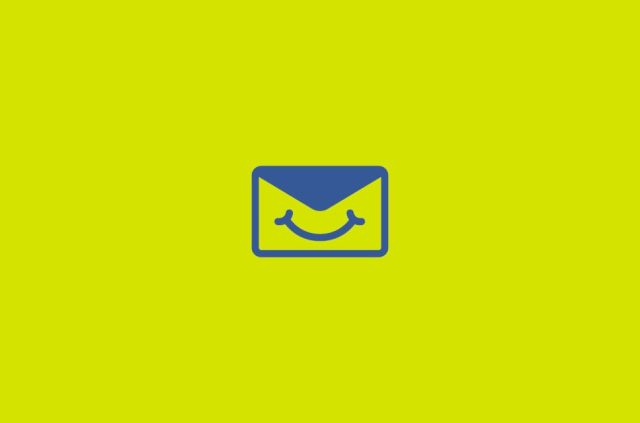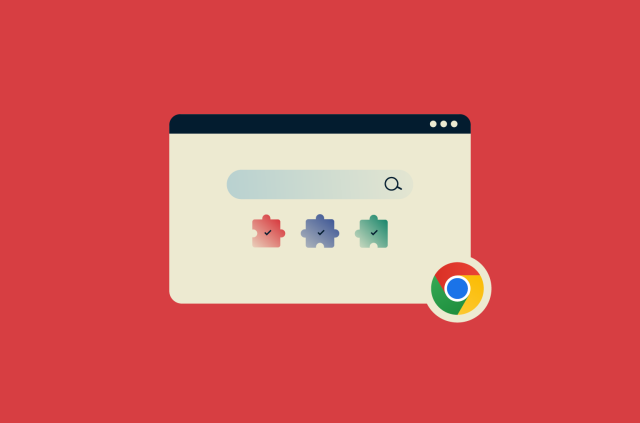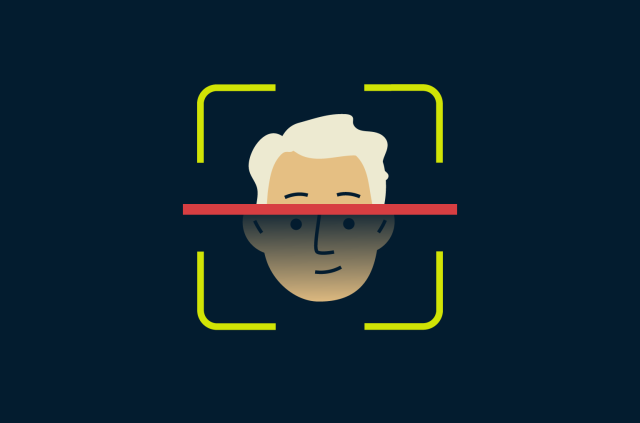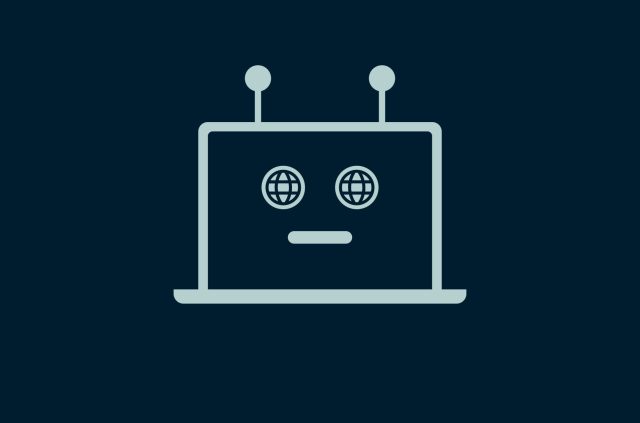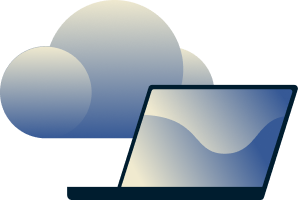Was ist mein DNS? Wie Sie Ihren DNS-Server finden

Möchten Sie auf eine Website oder Online-Plattform zugreifen, geben Sie die Adresse in Ihren Internetbrowser ein, etwa „www.example.com". Haben Sie sich jemals gefragt, wie Ihr Computer auf die eben erwähnte Website zugreifen kann? Hier kommt die DNS-Technologie (Domain Name System) ins Spiel.
Um Ihre Online-Verbindungen zu optimieren und zu schützen, müssen Sie wissen, wie DNS funktioniert und wie Sie die DNS-Einstellungen finden, überprüfen sowie ändern können. In unserem Leitfaden erfahren Sie, wie DNS funktioniert, warum es wichtig ist und wie Sie Ihren DNS-Server auf verschiedenen Geräten finden.
Was ist DNS?
Wie oben bereits erklärt, steht DNS für Domain Name System. Man kann sich DNS als eine Art „Telefonbuch” des Internets vorstellen. Es funktioniert wie ein Verzeichnis, das Website-Adressen in numerische IP-Adressen übersetzt, die Computer tatsächlich für die Kommunikation verwenden. Benutzer lassen sich somit zu den Websites leiten, die sie besuchen möchten.
Warum ist DNS wichtig für Ihre Internetverbindung?
Ohne DNS wäre es nicht möglich, Website-Adressen wie „www.example.com” in den Browser einzugeben, um auf Websites zuzugreifen. Stattdessen müssten Sie numerische IP-Adressen eintippen. Das wäre aber wesentlich komplizierter. Anders gesagt: DNS macht das Internet für Menschen auf der ganzen Welt wesentlich benutzerfreundlicher.
Erwähnenswert ist auch, dass DNS-Server und -Einstellungen Ihr Online-Erlebnis auf vielfältige Weise direkt beeinflussen können.
Einige DNS-Server sind schneller als andere oder bieten integrierte Sicherheits- und Datenschutzfunktionen. Damit helfen Sie Ihnen, geschützt zu bleiben. Andere sind schwächer, langsamer und anfälliger für Netzwerkprobleme oder Datenschutzlücken, etwa DNS-Lecks. Das ist ein Problem, bei dem andere die von Ihnen besuchten Websites sehen können, selbst wenn Sie ein VPN einsetzen.
Wie funktioniert DNS?
Bei jedem Besuch einer Website auf einem Gerät wird DNS verwendet. Dabei ist es egal, ob es sich um einen Computer, ein Laptop oder ein Smartphone handelt.
Hier ist eine Schritt-für-Schritt-Erklärung, wie das funktoniert:
- Zunächst tippen Sie einen Domain-Namen (Website-Adresse) in Ihrem Browser ein und betätigen dann die Eingabetaste oder Go, um auf die Seite zuzugreifen.
- Ihr Gerät schickt dann eine Anfrage an Ihren DNS-Server, der per Standard von Ihrem Internetprovider (ISP) betrieben wird. Die Anfrage fordert den DNS-Server im Prinzip auf, die textbasierte Webadresse in die entsprechende numerische IP-Adresse zu „übersetzen".
- Sobald der DNS-Server die IP-Adresse gefunden hat, schickt er sie an Ihr Gerät zurück. Es benutzt die entsprechenden Daten nun, um eine Verbindung zum Server der richtigen Website herzustellen. DNS-Antworten werden häufig lokal oder von Ihrem Internetprovider zwischengespeichert, um die Geschwindigkeit zu erhöhen. Besuchen Sie also das nächste Mal dieselbe Website, kann Ihr Gerät den Suchvorgang überspringen und sich damit schneller verbinden.

Was sind die Hauptkomponenten von DNS?
Die Kernkomponenten von DNS bestehen aus:
- Rekursive Auflöser (Resolver): Das sind die ersten Server, womit Ihr Gerät Kontakt aufnimmt, wenn es versucht, eine IP-Adresse zu finden.
- Root-Servers: Das sind zusätzliche DNS-Server. Sie speichern selbst keine Domain-Daten, sondern leiten Ihre Anfrage an den richtigen TLD-Server weiter.
- TLD (Top-Level Domain) Server: Das sind Server, die bestimmten Top-Level-Domains (.com, .us usw.) zugeordnet sind und die Anfrage an den entsprechenden autoritativen Server weiterleiten.
- Autoritative Server: Das sind die Server, die tatsächlich die notwendigen DNS-Einträge und IP-Adressen verschiedener Websites enthalten.
Wie übersetzt DNS Domain-Namen in IP-Adressen?
Nachdem wir nun die Hauptkomponenten des Domain Name Systems betrachtet haben, verstehen wir nun leichter, wie DNS-Server die richtige IP-Adresse für jede Anfrage finden, die sie erhalten:
- Prüfung des Cache: Zunächst überprüfen Ihr Gerät und der lokale DNS-Resolver ihren Cache. Es wird geprüft, ob sie bereits eine aktuelle Antwort haben. Ist das der Fall, wird die IP-Adresse umgehend zurückgegeben.
- Rekursive Auflösung: Befindet sich die Antwort nicht im Cache, geht die Anfrage an einen rekursiven DNS Resolver weiter.
- Root-Server: Der Resolver kontaktiert einen Root-DNS-Server, der mit dem Standort des entsprechenden Top-Level-Domain-Servers (TLD) antwortet (etwa einem, der „.com”-Domains verwaltet).
- TLD-Server: Anschließend kontaktiert der Resolver den TLD-Server, der die Adresse des autoritativen Servers für die entsprechende Domain zurückgibt.
- Autoritativer Server: Schließlich fragt der Resolver den autoritativen DNS-Server ab, der die tatsächlichen DNS-Einträge der Domain (etwa ihre IP-Adresse) enthält. Die IP-Adresse wird über den Resolver an Ihr Gerät zurückgesendet, sodass es eine Verbindung zur entsprechenden Website herstellen kann.
Auch wenn das wie ein langwieriger Prozess aussehen mag, geschieht das normalerweise in einem Bruchteil einer Sekunde. Sie können also schnell und bequem von Website zu Website springen.
Häufige Missverständnisse über DNS
- „DNS ist nur für Websites.” Das ist nicht korrekt. DNS unterstützt auch andere Services, etwa E-Mail-Plattformen, Webanwendungen sowie Voice-over-Internet-Protocol-Dienste (VoIP).
- „DNS-Einträge sind permanent.” Nicht unbedingt. DNS-Einträge lassen sich bei Bedarf aktualisieren und ändern.
- „DNS ist eine sichere Technologie.” Leider nein. Es gibt Möglichkeiten für Hacker, die DNS-Technologie auszunutzen. Das sind etwa Angriffe wie DNS-Spoofing (Cache Poisoning), DNS-Hijacking sowie Man-in-the-Middle.
Wie Sie Ihren DNS_Server auf jedem Gerät finden
Sie können Ihren DNS-Server jederzeit und auf jedem Gerät finden. Das ist normalerweise ziemlich simpel. Sehen wir uns an, wie das unter Windows, Mac, auf Mobilgeräten sowie anderen Systemen funktioniert.
Finden Sie Ihren DNS-Server unter Windows
- Öffnen Sie die Einstellungen, indem Sie die Tasten Windows und I gleichzeitig drücken. Öffnen Sie anschließend Netzwerk & Internet.
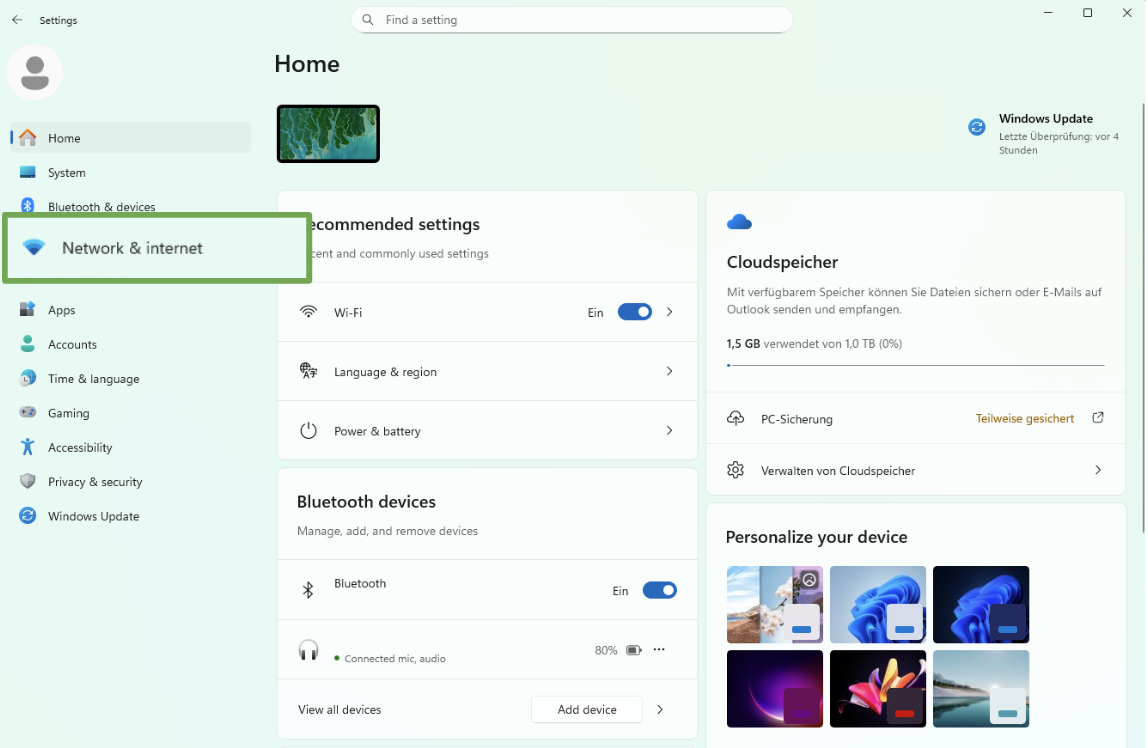
- Klicken Sie neben Ihrem Netzwerknamen auf Eigenschaften.
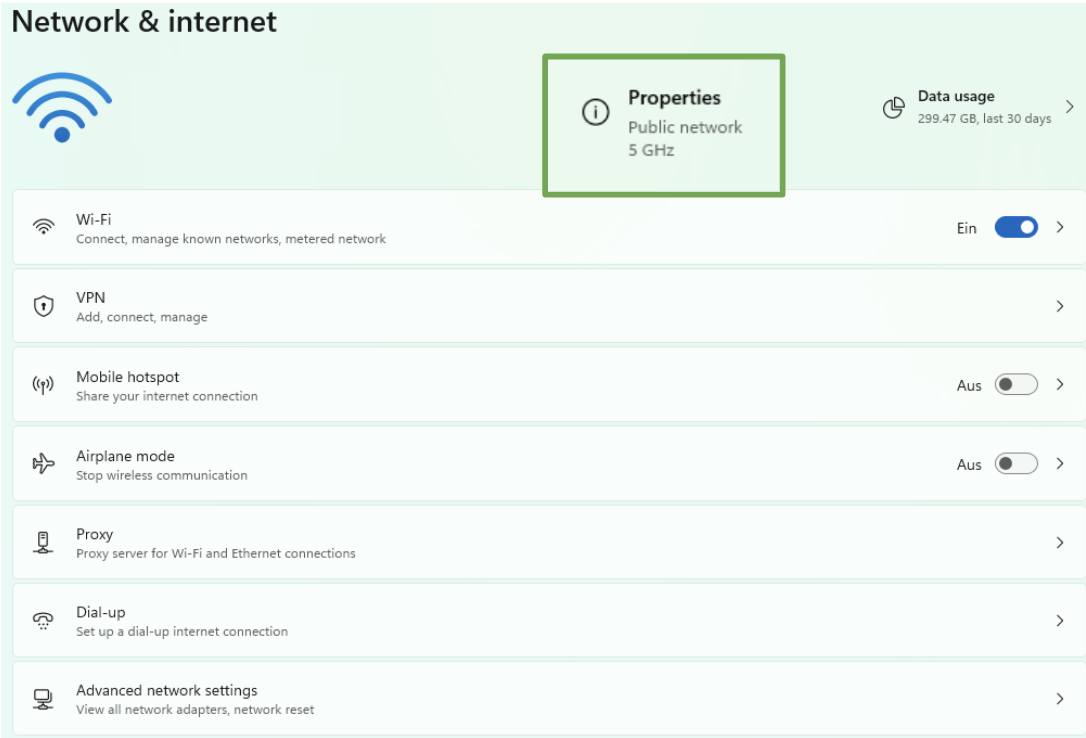
- Scrollen Sie nach unten, um Ihren DNS-Server zu sehen. Er sollten neben IPv4 DNS Server in numerischer Form stehen.
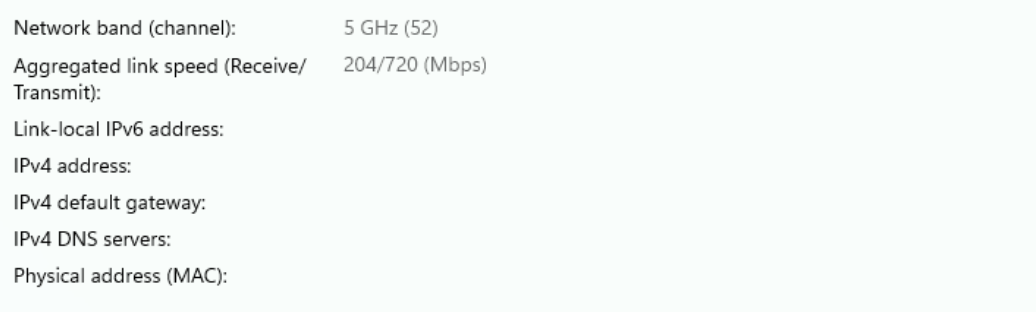
Finden Sie Ihren DNS-Server auf Mac
- Klicken Sie auf das Apple-Logo und anschließend auf Systemeinstellungen.
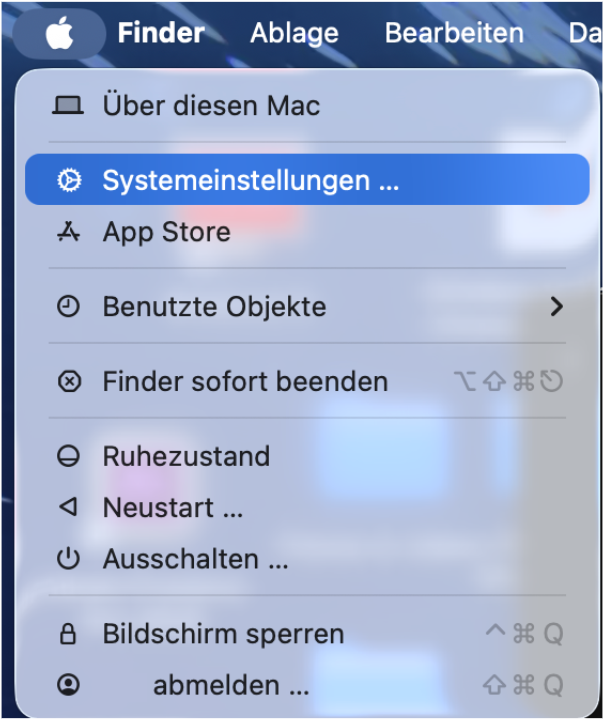
- Klicken Sie auf Netzwerk.
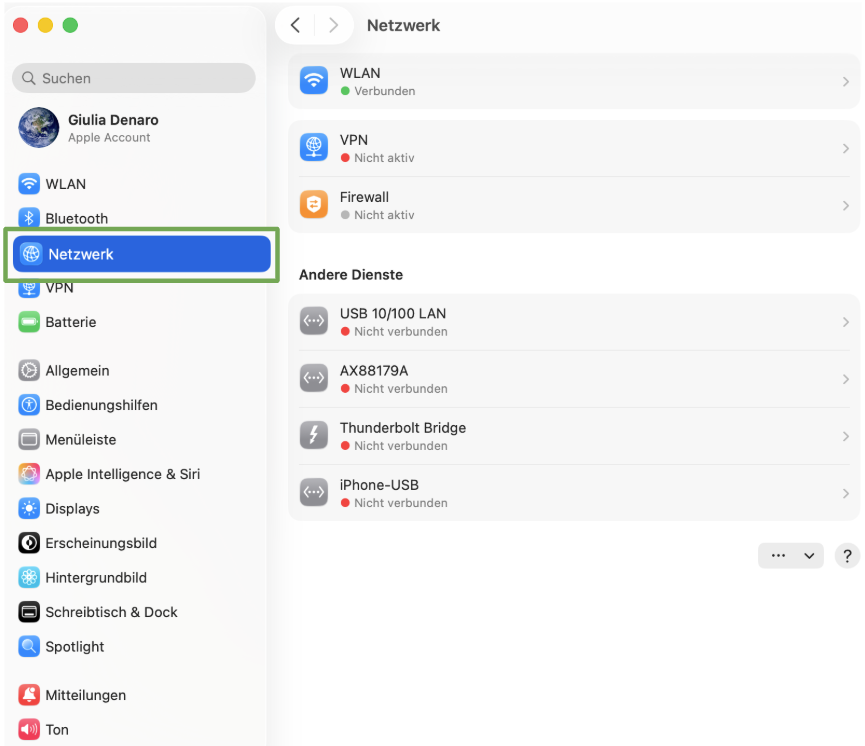
- Wählen Sie Ihren Netzwerk-Service und klicken anschließend auf Details/Erweitert.
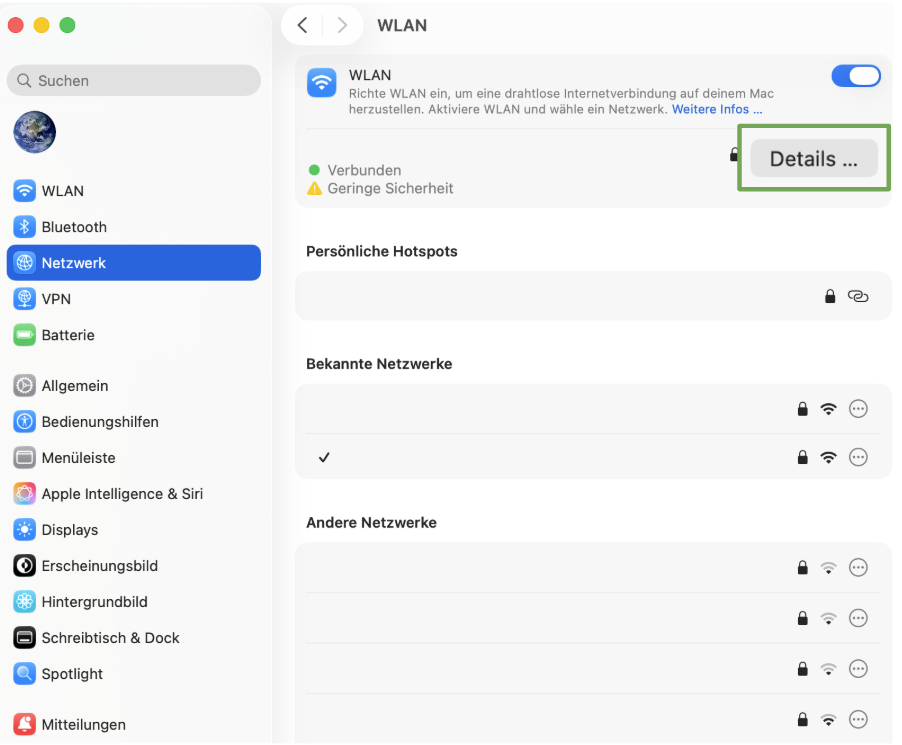
- Klicken Sie auf DNS und sehen Sie sich Ihre DNS-Informationen im nächsten Fenster an.
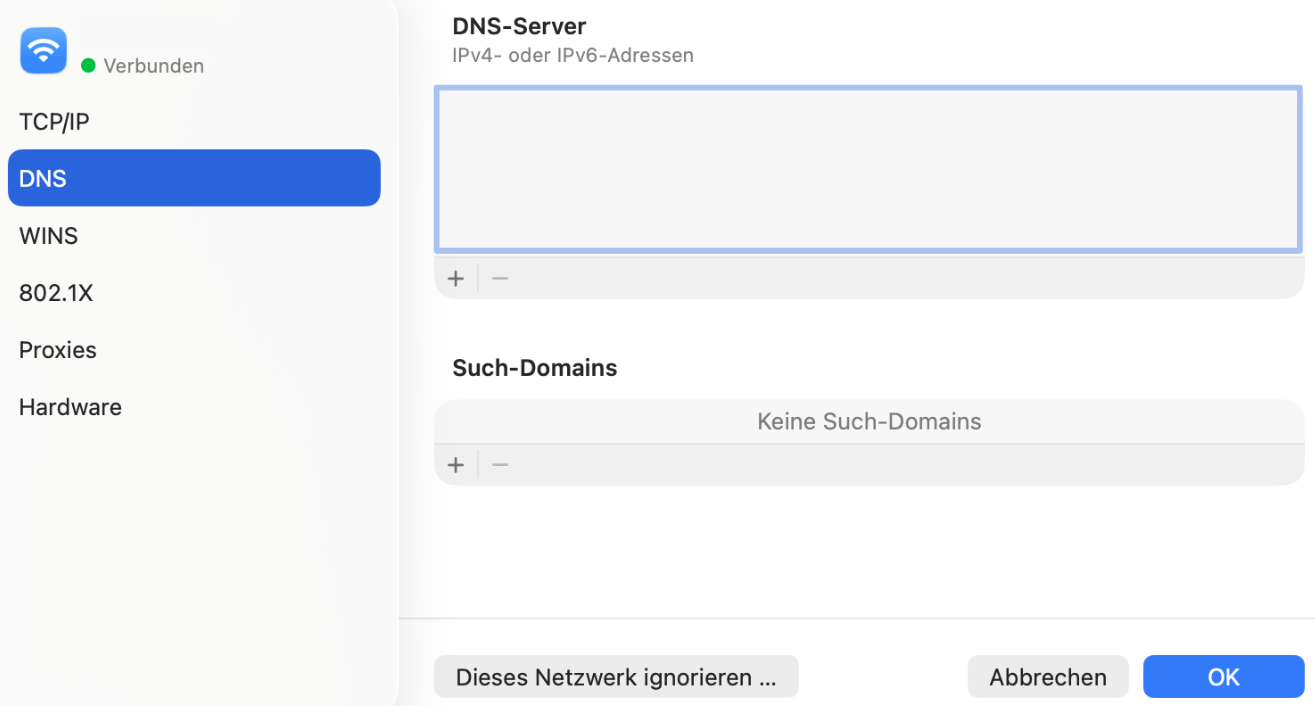
Finden Sie Ihre DNS-Server unter Android
- Öffnen Sie die Einstellungen und finden die WLAN-Option.
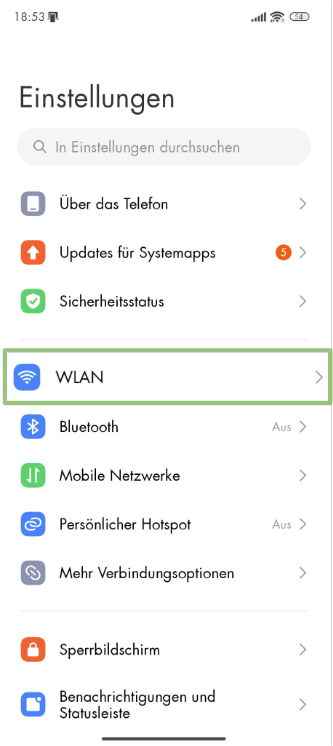
- Halten Sie die WLAN-Verbindung gedrückt, womit Sie derzeit verbunden sind. Bei einigen Modellen sollten Sie auf die WLAN-Verbindung tippen, anstatt sie gedrückt zu halten.
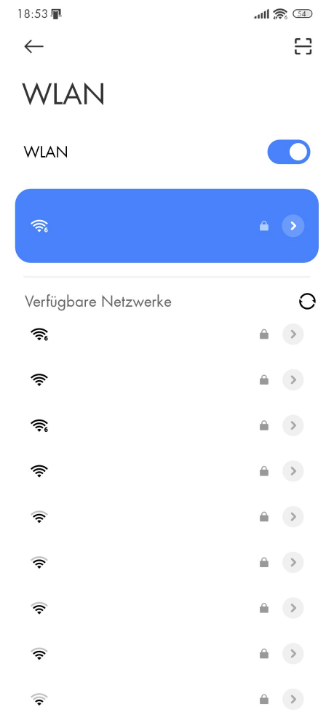
- Scrollen Sie nach unten und tippen auf IP-Einstellungen.
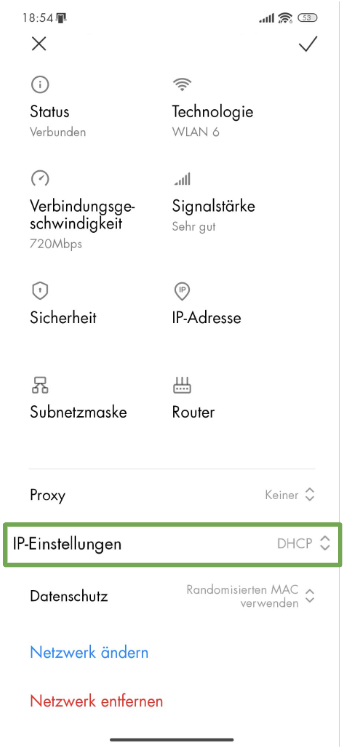
- Sie sollten nun ein Menü mit den Netzwerkeinstellungen sehen, die Sie frei ändern können, inklusive der DNS-Server. Bei einigen Geräten müssen Sie möglicherweise auch Ihre IP-Einstellungen auf „Statisch” ändern, bevor Sie die DNS-Einstellungen ändern können.
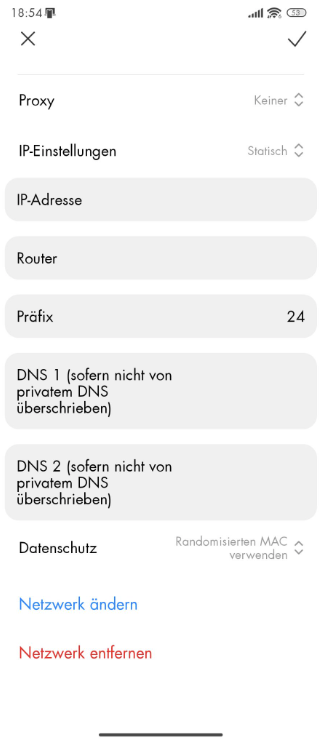
Finde Deinen DNS-Server unter iOS
- Öffne die Einstellungen und tippe auf WLAN.
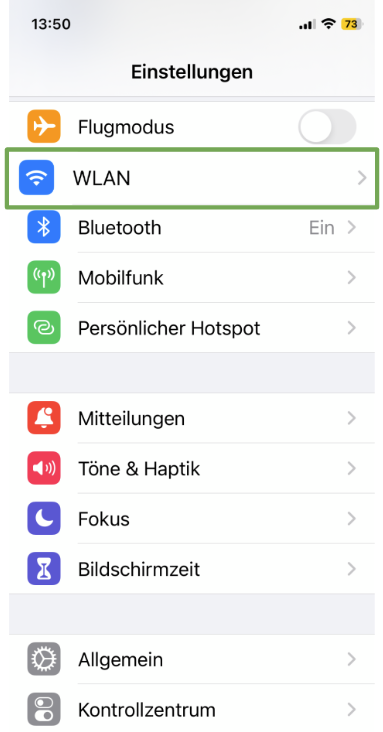
- Tippen Sie neben Ihrer derzeitigen Verbindung auf das kleine i.
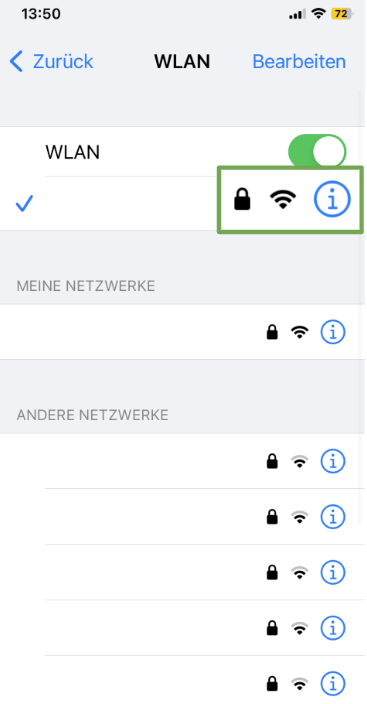
- Tippen Sie auf DNS konfigurieren.
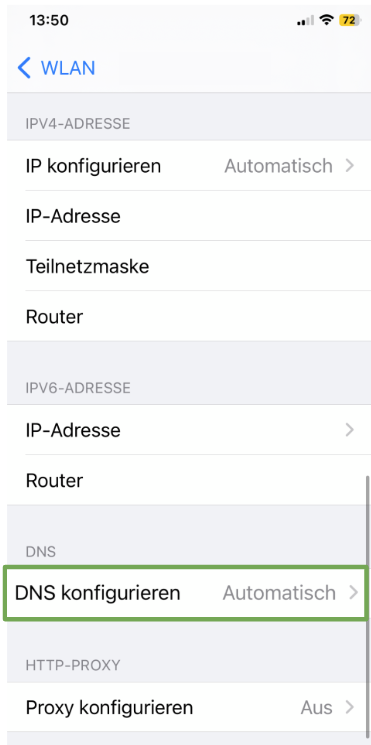
- Ändern Sie die DNS-Einstellungen auf Manuell. Anschließend können Sie auf die DNS-Server-Felder tippen, um sie zu ändern und Ihre eigenen Server-Daten einzugeben.
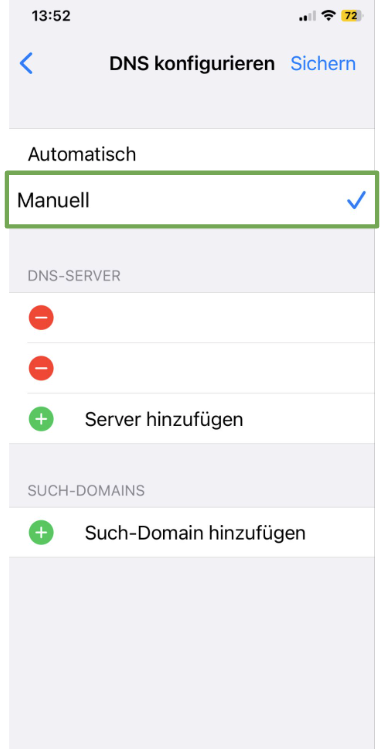
Wie Sie Ihren DNS-Server auf einem Router finden
- Öffnen Sie einen Webbrowser und geben Sie die IP-Adresse Ihres Routers ein. Damit greifen Sie auf die Admin-Seite Ihres Routers zu. Möglicherweise müssen Sie sich an dieser Stelle auch anmelden.
- Suchen Sie die Netzwerk-Einstellungen oder die Informationsseite. Wie Sie hier vorgehen, kann je nach Router variieren. Allerdings gibt es normalerweise Menüs mit der Bezeichnung Netzwerk oder Verbindung.
- Suchen Sie die Sektion, die Ihre DNS-Server-Adresse zeigt.
Wie finden Sie Ihren DNS-Server mithilfe der Kommandozeile
- Öffnen Sie auf Ihrer Windows-Maschine die Kommandozeile. Sie finden sie einfach, indem Sie "CMD” in der Suchleiste eingeben.
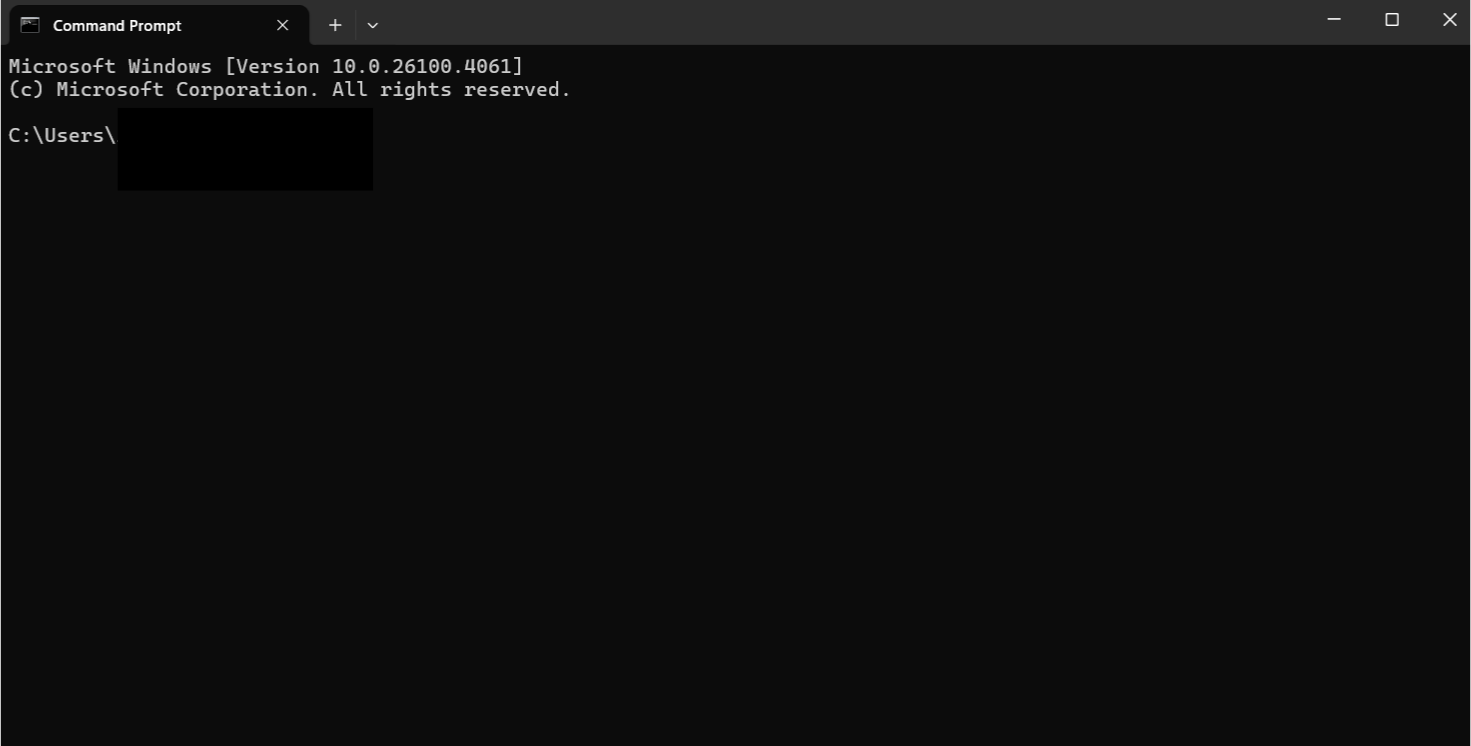
- Führen Sie diesen Befehl aus: ipconfig /all.
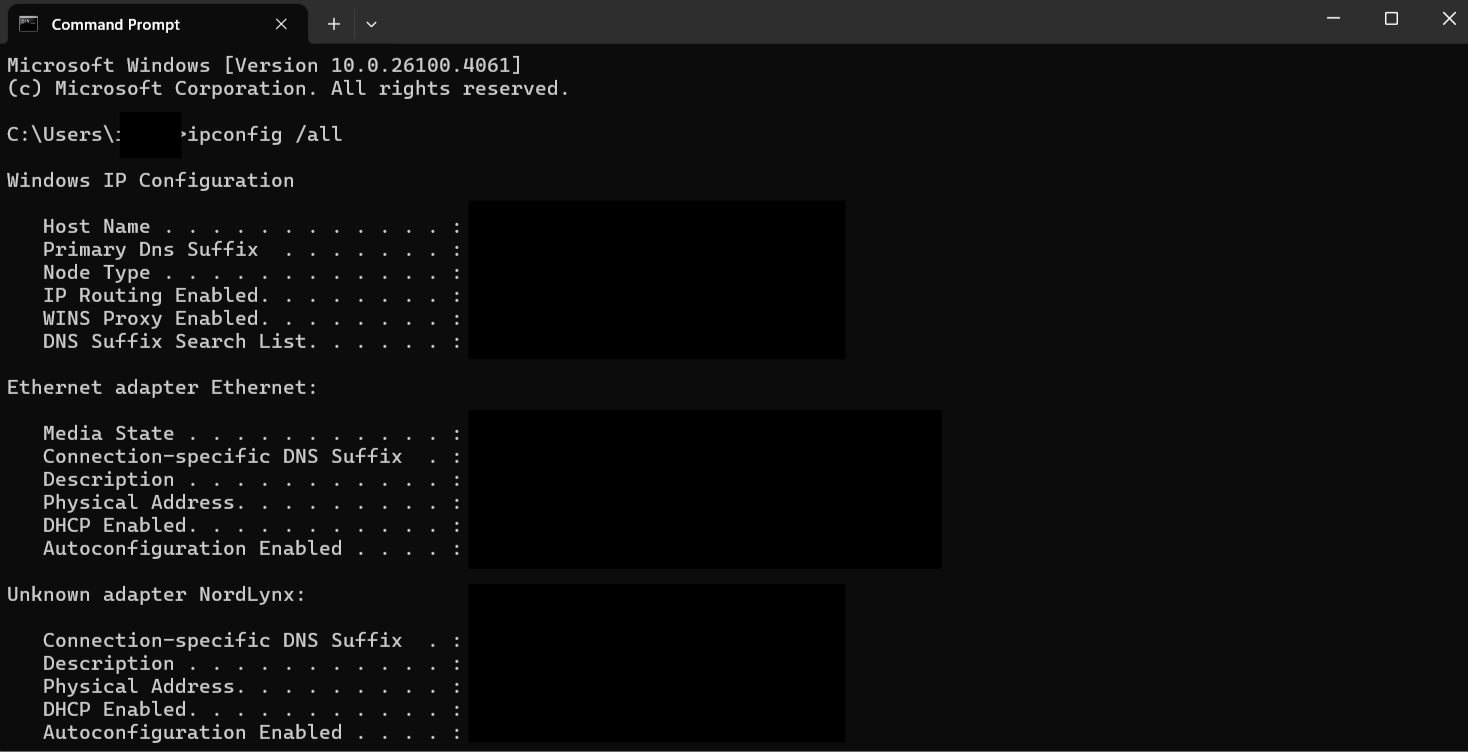
- Scrollen Sie nach unten und sie sollten Ihre DNS-Server finden. Sie sind klar gekennzeichnet.
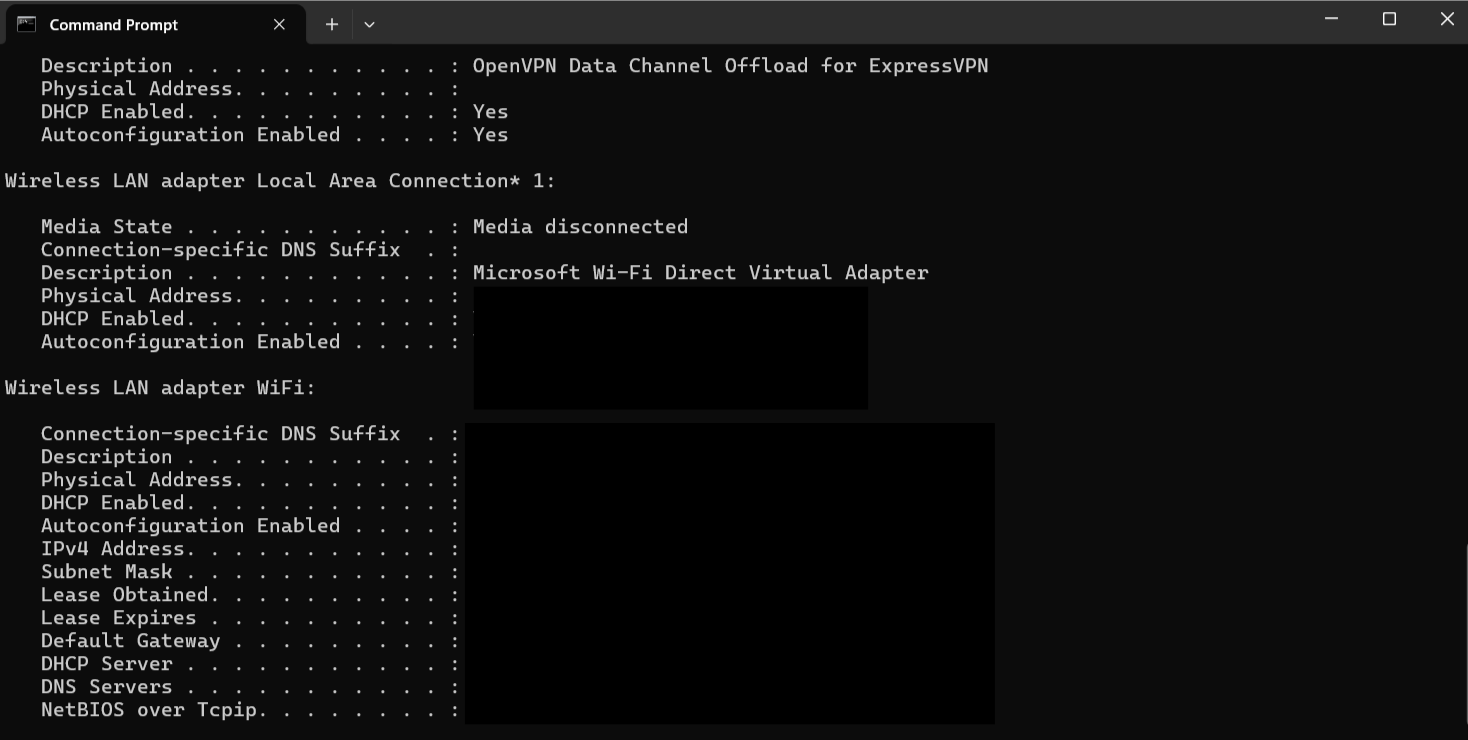
Wie man die DNS-Server mithilfe von Online-Tools findet
Neben den oben genannten Methoden, mit denen Sie herausfinden können, mit welchem DNS-Server Sie verbunden sind und einige grundlegende Informationen darüber erhalten, gibt es auch zahlreiche Online-Tools, womit Sie mehr über Ihren DNS erfahren können. Sehen wir uns einige der verfügbaren Optionen sowie ihre Funktionsweise an.
Beste kostenlose Online-DNS-Prüfer
Es gibt einige frei zugängliche Online-Tools, womit Sie Ihren DNS-Server überprüfen und andere Arten von DNS-basierten Tests durchführen können. Einige Beispiele hierfür sind DNSChecker, WhatsMyDNS und DNSLeakTest.
Wie man einen DNS-Prüfer benutzt, um die eigenen DNS-Einstellungen zu verifizieren
- Wählen Sie ein Tool: Wie bereits erwähnt, gehören DNSChecker oder WhatsMyDNS zu den beliebtesten Tools.
- Geben Sie einen Domain-Namen ein: Diese Tools fordern Sie normalerweise auf, die Domain einzugeben, die Sie überprüfen möchten (etwa example.com).
- Starten Sie die Suche: Klicken Sie auf Suchen oder Prüfen, um den DNS Lookup zu starten.
- Sehen Sie sich die Ergebnisse an: Das Tool gibt die mit der Domain verbundenen DNS-Einträge zurück und zeigt die aktuellen Server-Antworten an.
Warum Sie Ihre DNS-Einstellungen möglicherweise ändern möchten
Sie können Ihre DNS-Einstellungen jederzeit mit den oben genannten Methoden überprüfen. Allerdings gibt es auch Möglichkeiten, den DNS-Server auf verschiedenen Plattformen zu ändern. Das ist in den meisten Fällen ein recht schneller und einfacher Vorgang. Aber möglicherweise fragen Sie sich, warum Sie die DNS-Einstellungen überhaupt anpassen sollten.
Vorteile einer Änderung Ihrer DNS-Einstellungen
Ändern Sie Ihren DNS-Server, bietet das einige Vorteile. Dazu gehören:
- Erhöhung der Geschwindigkeit: Bitte erwarten Sie keine erhebliche Geschwindigkeitssteigerung, wenn Sie den DNS ändern. Es kann jedoch dazu führen, dass Websites etwas schneller geladen werden und die Verbindungslatenz minimiert ist.
- Stärkere Sicherheit: Einige DNS-Services bieten erweiterte Sicherheits- und Datenschutzvorteile. Dazu gehören Malware-Filter oder Datenverschlüsselung. Sie helfen Ihnen dabei, DNS-Hijacking-Angriffe, Viren und gefährliche Websites zu meiden.
- Zugriff auf mehr Websites: Einige DNS-Server begrenzen möglicherweise den Zugriff auf bestimmte Websites. Wechseln Sie den DNS-Server, könnte sich das Problem lösen und Sie haben wieder Zugriff.
- Stabilere Verbindungen: DNS-Server haben gelegentlich technische Probleme, etwa langsame Reaktionszeiten oder Konfigurationsprobleme. Der Wechsel zu einem stabileren und besser gewarteten DNS bietet möglicherweise eine zuverlässigere Verbindung.
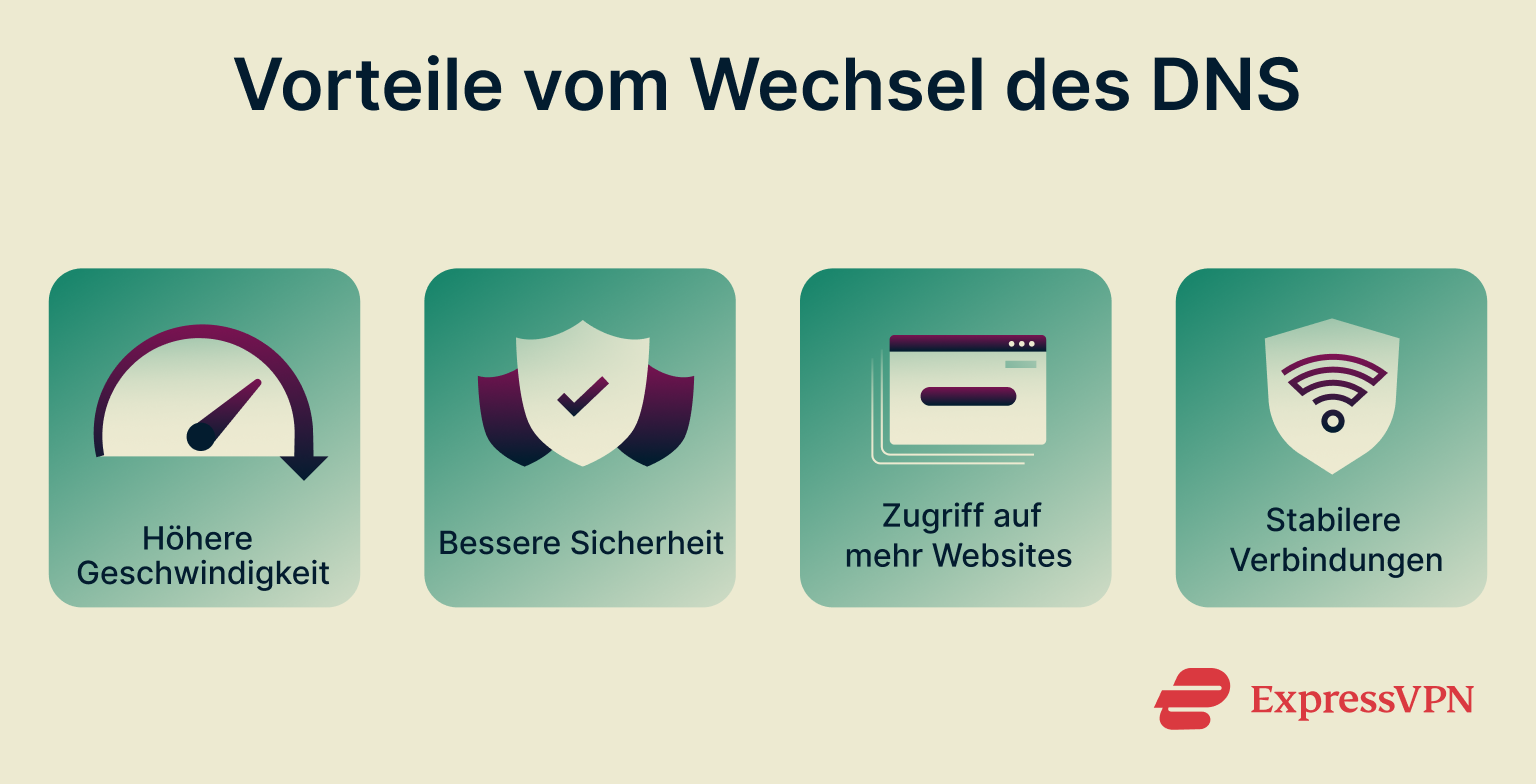
Wie Sie den besten DNS-Server für Ihre Anforderungen wählen
Der beste DNS-Server für Ihre Anforderungen hängt von mehreren Faktoren ab. Dazu gehören Geschwindigkeit, Sicherheit, Datenschutz sowie Zuverlässigkeit. So treffen Sie eine fundierte Entscheidung:
- Beachten Sie Geschwindigkeit und Leistung: Ein schnellerer DNS-Server kann die Zeit verkürzen, die zum Auflösen von Domain-Namen und zum Laden von Websites nötig ist. Obwohl die DNS-Auflösung normalerweise schnell ist, kann die Verwendung eines näher gelegenen Servers die Leistung verbessern. Suchen Sie nach DNS-Servern mit minimaler Antwortzeit, um schneller zu surfen.
- Legen Sie Wert auf Sicherheitsfunktionen: Einige DNS-Server bieten zusätzliche Sicherheit, indem sie den Zugriff auf schädliche Websites blockieren. Zudem bieten Sie Schutz vor Cyber-Bedrohungen wie Phishing, Malware oder Ransomware.
- Priorisieren Sie Datenschutz: Ihre DNS-Anfragen verraten, welche Websites Sie besuchen. Durch den Einsatz eines datenschutzbewussten DNS-Anbieters können Sie Ihre Surfgewohnheiten vor Überwachung oder Datenerfassung schützen. Nehmen Sie einen Anbieter, der Ihre DNS-Anfragen nicht protokolliert und keine Daten mit Dritten teilt.
- Zuverlässigkeit und Uptime: DNS-Server sollten stets verfügbar sein und große Mengen an Anfragen verarbeiten können. Suchen Sie nach DNS-Providern mit nachgewiesener Zuverlässigkeit sowie Statistiken zur Verfügbarkeit. Das gilt insbesondere, wenn Sie für Ihre Arbeit oder Ihr Geschäft auf Ihre Verbindung angewiesen sind.

Öffentliches vs. privates DNS: Was sollten Sie nutzen?
DNS-Server lassen sich in zwei Hauptgruppen einteilen: öffentliche und private. Öffentliche DNS-Server sind für alle Internetnutzer zugänglich. Private Server sind wegen Zugangsberechtigung und Nutzung wesentlich eingeschränkter. Unternehmen können etwa private DNS-Server ausschließlich für ihre Mitarbeiter nutzen.
Öffentliche DNS-Server sind zwar normalerweise schnell und zuverlässig, allerdings anfälliger für Cyberangriffe oder Probleme wie DNS-Lecks. Private DNS-Server sind die sicherere, private Option, weil der Zugriff auf diese Server strenger kontrolliert wird. Sie bieten fortgeschrittenen Benutzern normalerweise auch mehr Kontrolle, um die Einstellungen nach ihren Wünschen zu konfigurieren. ExpressVPN bietet etwa ein eigenes privates, verschlüsseltes DNS. Im Vergleich zu öffentlichen DNS-Optionen bietet es viele Sicherheitsvorteile. Das sind unter anderem:
- Erhöhter Datenschutz: Ihre DNS-Anfragen sind vor Dritten geschützt. Das gilt auch für öffentliche WLAN-Anbieter, Hacker und Werbetreibende.
- Keine Logs: ExpressVPN speichert keine Logs über Ihre DNS-Anfragen.
- Starke Verschlüsselung: Ihre DNS-Anfragen und auch ihr gesamter Internet-Datenverkehr sind mit 256-Bit AES verschlüsselt. Das ist ein sehr sicherer Verschlüsselungsstandard.
- Keine DNS-Sperren: ExpressVPN schränkt den Zugriff auf Websites in keiner Weise ein.
Für Website-Betreiber: DNS-Propagierung
DNS-Propagierung ist der Prozess der Aktualisierung von DNS-Einträgen auf den zahlreichen DNS-Servern weltweit. Website-Betreiber ändern ihre DNS-Einstellungen, um den Server-Standort ihrer Website zu aktualisieren, den Hosting-Anbieter zu wechseln, die Sicherheit zu erhöhen oder die Leistung zu optimieren, damit Nutzer schnell und sicher auf die Website zugreifen können. Werden die DNS-Daten einer einzelnen Website aktualisiert, müssen alle verschiedenen Server, aus denen sich das globale DNS zusammensetzt, diese neuen Daten erhalten. Die Einträge müssen entsprechend angepasst werden, damit zukünftige Anfragen an die richtige Adresse weitergeleitet werden.
Wie lange dauert DNS-Propagierung?
Die DNS-Propagierung erfolgt nicht sofort. Es dauert eine gewisse Zeit, bis alle Server-Einträge aktualisiert sind. Die Gesamtdauer variiert dabei. In einigen Fällen kann der Vorgang binnen weniger Minuten abgeschlossen sein. In anderen Fällen dauert es vielleicht mehrere Tage. Es hängt von verschiedenen Faktoren ab, etwa von den spezifischen DNS-Einstellungen der jeweiligen Website.
Wie beschleunigt man DNS-Propagierung?
Es gibt eine gängige Methode für Website-Betreiber, um die DNS-Verbreitung zu beschleunigen. Dabei reduzieren sie in den Tagen vor größeren DNS-Änderungen die sogenannte Time to Live (TTL) Ihrer Website in den DNS-Einstellungen. Mit einer kürzeren TTL verfallen Ihre alten DNS-Einträge schneller und werden durch neue ersetzt.
Was macht man, wenn DNS-Propagierung nicht weitergeht?
Sollten sich die DNS-Einträge Ihrer Domain auch nach einigen Tagen Wartezeit nicht aktualisieren lassen, müssen Sie möglicherweise Ihren DNS-Cache leeren oder sich an Ihren Registrar wenden, um Unterstützung zu bekommen.
FAQ: Häufige Fragen zu DNS
Was ist ein DNS Lookup?
Eine DNS-Abfrage oder ein DNS Lookup ist der Vorgang, bei dem der DNS-Server einen textbasierten, für Menschen lesbaren Domain-Namen (etwa www.example.com) in eine numerische, für Computer lesbare IP-Adresse übersetzt.
Was ist DNS-Propagierung?
DNS-Propagierung nennt man den Prozess, bei dem Daten auf den verschiedenen DNS-Servern aktualisiert werden. Der Vorgang erfolgt nicht sofort, da alle Server, die von verschiedenen Internet- und Netzwerkprovidern weltweit genutzt werden, aktualisiert werden müssen.
Wie finde ich heraus, wer mein DNS-Anbieter ist?
Das hängt vom verwendeten Gerät ab. Sie müssen zunächst den entsprechenden Anweisungen folgen, um Ihre DNS-Server-Adresse zu finden. Anschließend können Sie Online-Tools und Verzeichnisse (wie who.is) verwenden, um herauszufinden, mit welchem Unternehmen oder Service der Server verbunden ist.
Kann der Wechsel meines DNS-Servers meine Internetgeschwindigkeit erhöhen?
Ja, es kann die Geschwindigkeit geringfügig verbessern. In den meisten Fällen ist der Geschwindigkeitsunterschied jedoch nicht merklich. Daher gehört der Wechsel des DNS-Servers nicht zu den effektivsten Methoden, um die Geschwindigkeit zu steigern. Allerdings kann es die durchschnittliche Ladezeit von Websites verbessern.
Ist 8.8.8.8 der schnellste DNS?
8.8.8.8 ist Googles DNS-Server und gehört zu den schnellsten Optionen. Allerdings ist es nicht die absolut schnellste Option. Während Tests schneidet 1.1.1.1 häufig besser ab als 8.8.8.8. Legen Sie also Wert auf Geschwindigkeit, empfiehlt sich möglicherweise der Einsatz von 1.1.1.1.
Ist 192.168.1.1 ein DNS-Server?
Diese IP-Adresse ist normalerweise das Standard-Gateway für Ihren Internet-Router zu Hause. Technisch gesehen handelt es sich um einen DNS-Server, da die meisten Router auch einen DNS-Server hosten. Sie können also Ihre DNS-Einstellungen einmalig im Router konfigurieren und alle verbundenen Geräte können den Router fragen. Ist die Anfrage im Cache gespeichert, wird sie entsprechend beantwortet. Ist das nicht der Fall, wird der Upstream-DNS-Server gefragt.
Machen Sie den ersten Schritt, um sich online zu schützen. Testen Sie ExpressVPN risikofrei.
Hol dir ExpressVPN